Steam Deste: Sega Game Gear Oyunları Nasıl Çalıştırılır
Jan 25,25
Bu kılavuz, EMUDECK kullanarak Stega Gear Gear oyunlarının nasıl kurulacağını ve oynatılacağını, pürüzsüz bir retro oyun deneyimi için performansı optimize edeceğinizi detaylandırıyor.
Hızlı bağlantılar- Emudeck'i yüklemeden önce
- Buharlı güverteye emudeck takma
- Oyun dişli romlarının aktarılması ve Steam ROM yöneticisini kullanma
- Emudeck'te eksik sanat eserlerini çözmek
- Buhar güvertesinde oyun dişli oyunları oynamak
- Buharlı güverteye Decky Loader'ın yüklenmesi
- elektrikli aletler eklentisini yükleme Bir buhar güvertesi güncellemesinden sonra Decky Loader sorun giderme
- Öncü bir el konsolu olan Sega Game Gear, Emudeck sayesinde buhar güvertesinde yeni bir ev buluyor. Bu kılavuz kapsamlı bir yol izi sağlar. 8 Ocak 2025'te güncellendi.
Geliştirici modunu etkinleştirerek ve gerekli araçları toplayarak buhar güvertenizi hazırlayın.
Geliştirici modunu etkinleştir:
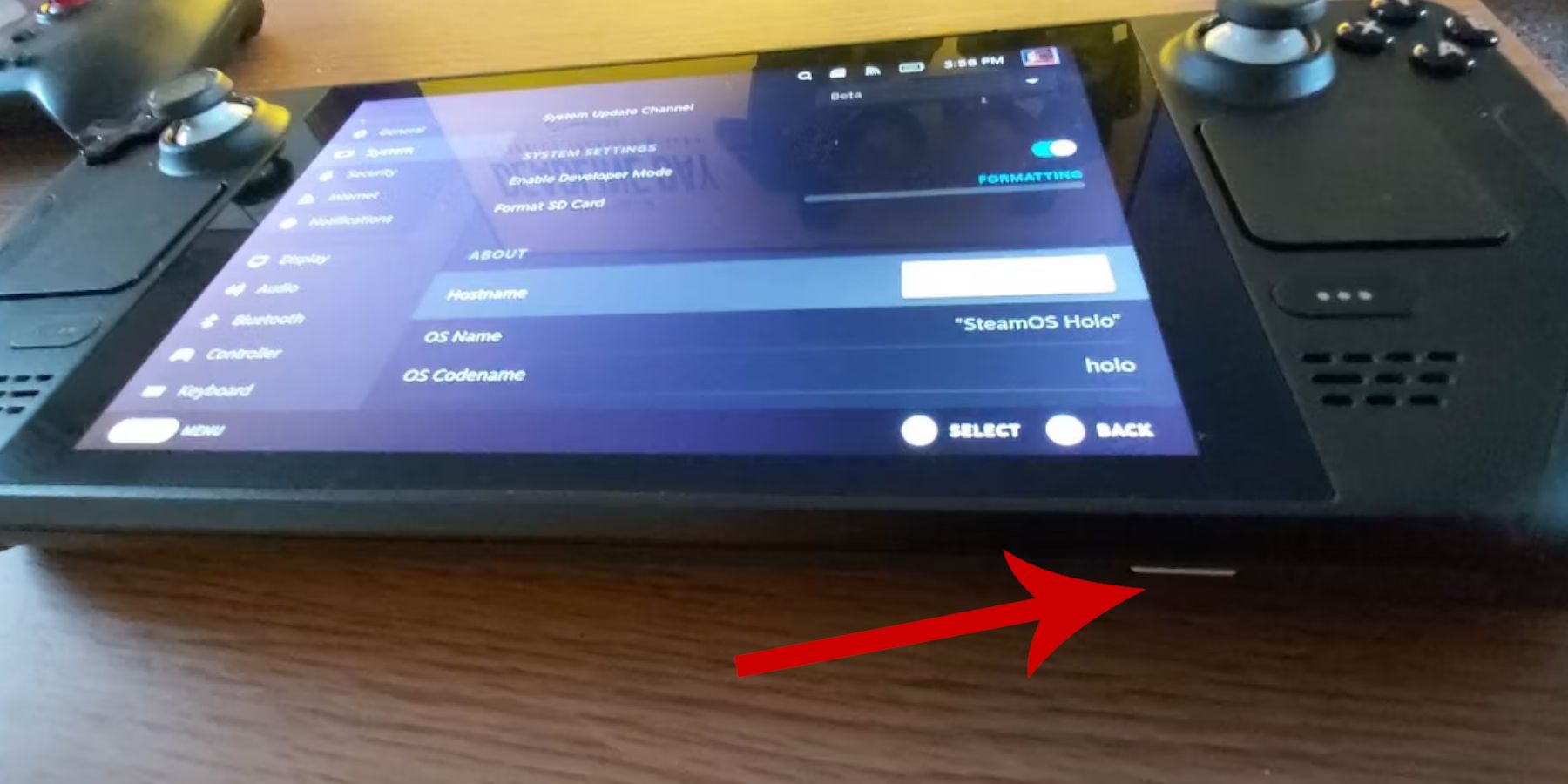
Sistem menüsüne erişin.
- Sistem ayarları içinde geliştirici modunu etkinleştirin.
- Geliştirici menüsüne gidin, ardından çeşitli.
- CEF uzaktan hata ayıklamayı etkinleştirin.
- Buhar güvertenizi yeniden başlatın.
- Önerilen öğeler:
Daha kolay dosya yönetimi için bir klavye ve fare.
- Yasal olarak elde edilen oyun dişli romları (sahip olduğunuz oyunların kopyaları).
- Buharlı güverteye emudeck takma
Masaüstü moduna geçin.
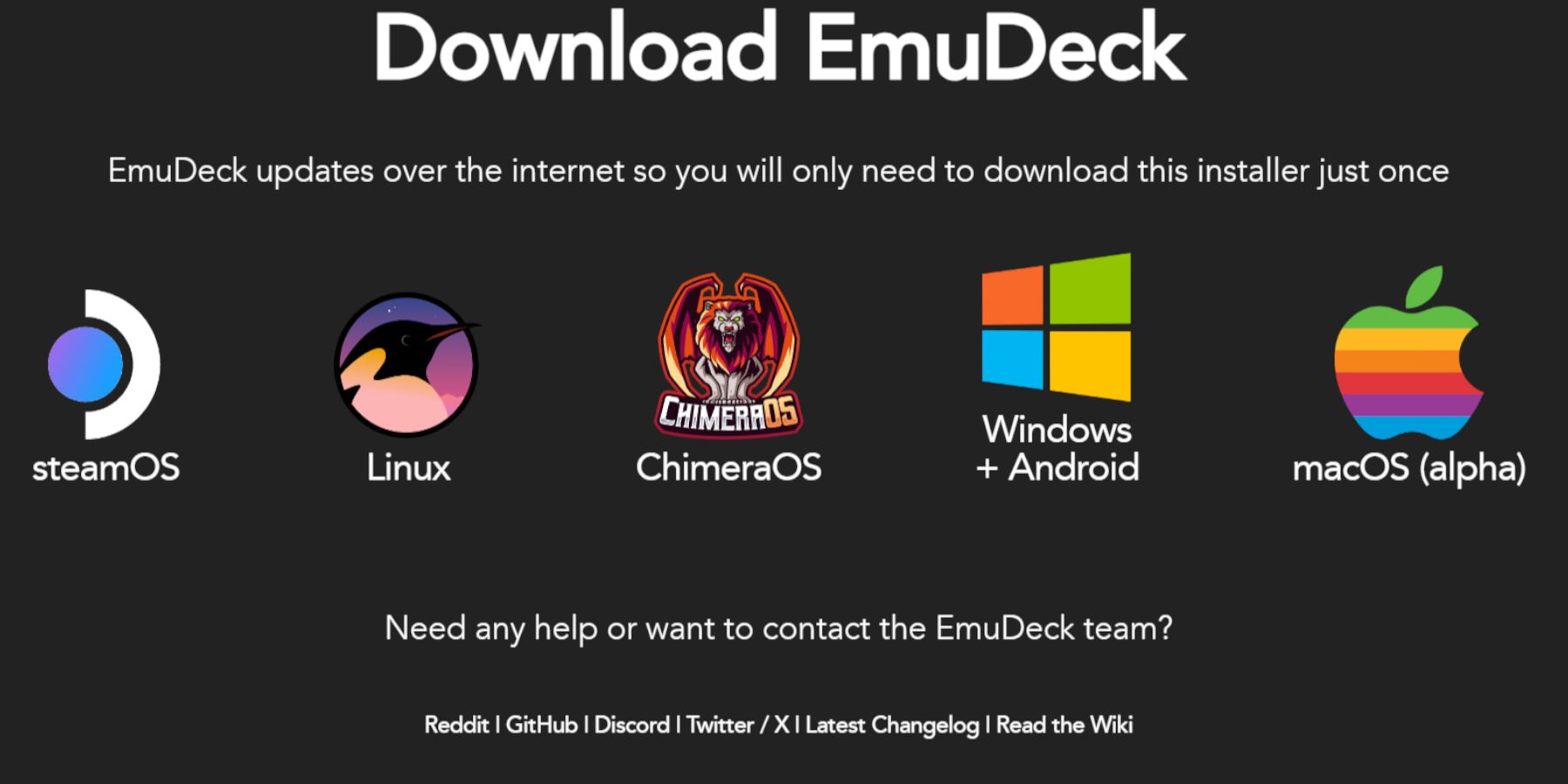 Bir web tarayıcısını açın ve Emudeck'i indirin.
Bir web tarayıcısını açın ve Emudeck'i indirin.
- Steamos sürümünü seçin ve özel yüklemeyi seçin.
- Birincil kurulum konumu olarak SD kartınızı seçin.
- İstediğiniz emülatörleri seçin (Retroarch, Emülasyon İstasyonu, Steam Rom Manager önerilir).
- Otomatik Kaydet'i Etkinleştir.
- Kurulumu tamamlayın.
- Hızlı ayarlar:
- EMUDECK içinde Hızlı Ayarlara Erişin ve:
Denetleyici düzeni eşleşmesini etkinleştirin.
Sega Classic AR'yi 4: 3'e ayarlayın.
- LCD el tiplerini açın.
- Oyun dişli romlarını aktarmak ve Steam ROM Yöneticisini Kullanma
- ROM'larınızı aktarın ve bunları buharla entegre edin.
- Dolphin Dosya Yöneticisini Masaüstü Modunda açın.
- SD kartınızın Emülasyon > ROM'lar > gamegear klasörüne gidin.
- Game Gear ROM'larınızı bu klasöre aktarın.
- EmuDeck'i açın ve Steam ROM Yöneticisi'ni seçin.
- İstenirse Steam İstemcisini kapatın.
- Game Gear ayrıştırıcısını seçip oyunlarınızı ekleyerek ekrandaki talimatları izleyin.
- Çizimi doğrulayın ve Steam'e kaydedin.
- Doğru çizimi aramak ve uygulamak için Steam ROM Yöneticisindeki "Düzelt" işlevini kullanın.
- ROM dosya adlarında oyun başlıklarından önceki sayıları kaldırın, çünkü bu, çizim tespitini engelleyebilir.
- Görüntüleri Steam Deck'in Resimler klasörüne kaydederek ve Steam ROM Yöneticisindeki Yükleme işlevini kullanarak çizimleri manuel olarak yükleyin.
- Oyun Moduna geçin.
- Steam Kitaplığınızı açın.
- Game Gear koleksiyonuna gidin.
- Bir oyun seçin ve oynayın.
- Hızlı Erişim Menüsüne (QAM) erişin.
- Performans'a gidin.
- Oyun başına profilleri etkinleştirin ve Kare Sınırını 60 FPS'ye ayarlayın.
- Masaüstü Moduna geçin.
- Decky Loader'ı GitHub sayfasından indirin.
- Yükleyiciyi çalıştırın ve Önerilen Yükleme'yi seçin.
- Steam Deck'inizi Oyun Modunda yeniden başlatın.
- Decky Loader'a QAM aracılığıyla erişin.
- Decky Mağazasını açın ve Elektrikli El Aletleri eklentisini yükleyin.
- Elektrikli Araçları yapılandırın (SMT'leri devre dışı bırakın, Konuları 4'e ayarlayın, gerekirse GPU saatini ayarlayın).
- Masaüstü Moduna geçin.
- Decky Loader'ı GitHub'dan indirin.
- Yükleyiciyi çalıştırın (
sudokullanarak). - Steam Deck'inizi yeniden başlatın.
ROM'ları aktarma:
Steam ROM Yöneticisi:
EmuDeck'teki Eksik Çizimleri Çözme
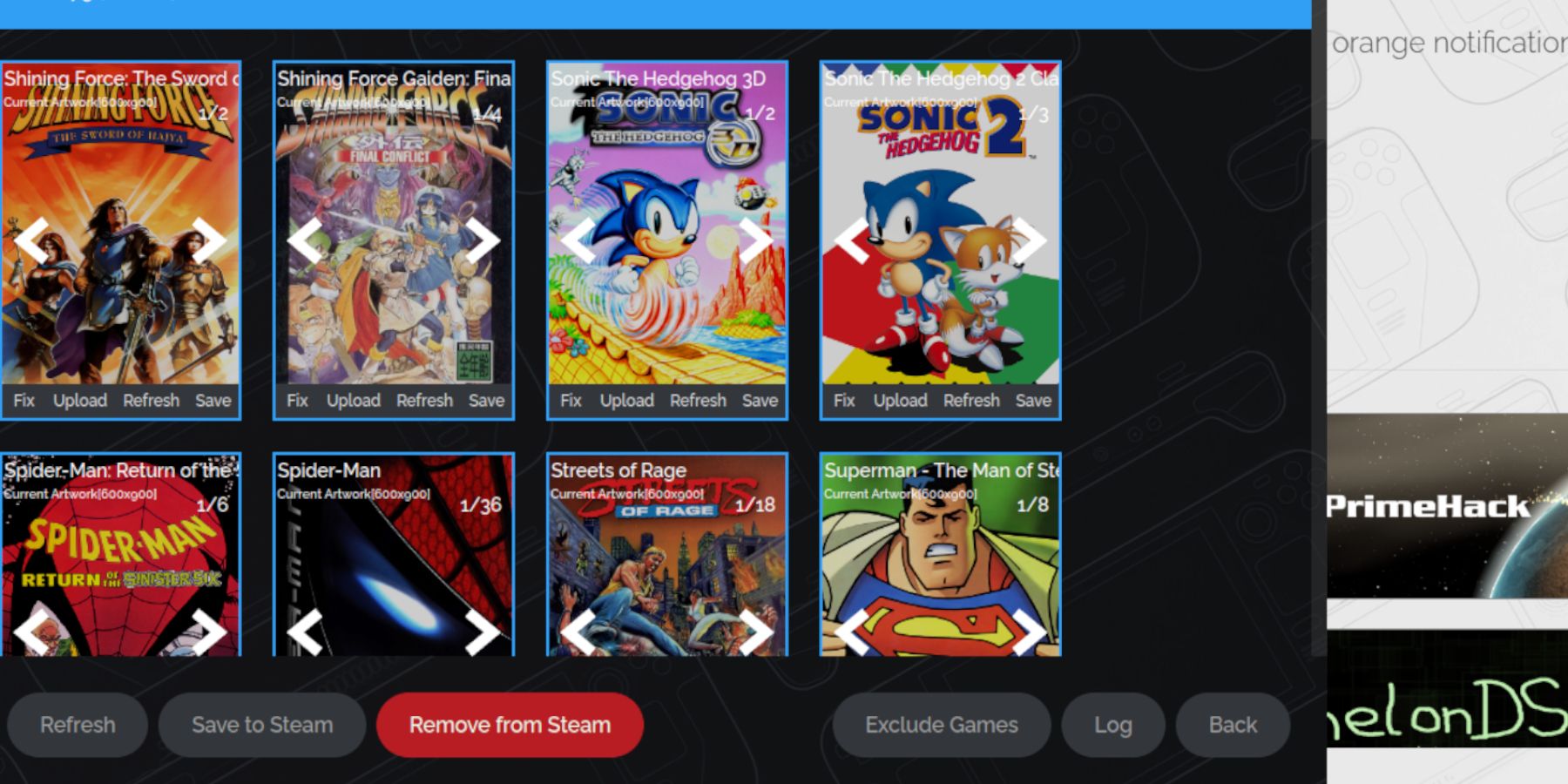 Eksik veya hatalı çizimleri düzeltin.
Eksik veya hatalı çizimleri düzeltin.
Steam Destesinde Game Gear Oyunlarını Oynamak
Oyunlarınıza erişin ve oynayın.
Performans Ayarları:
En iyi performans için ayarları yapın:
Decky Loader'ı Steam Deck'e Kurma
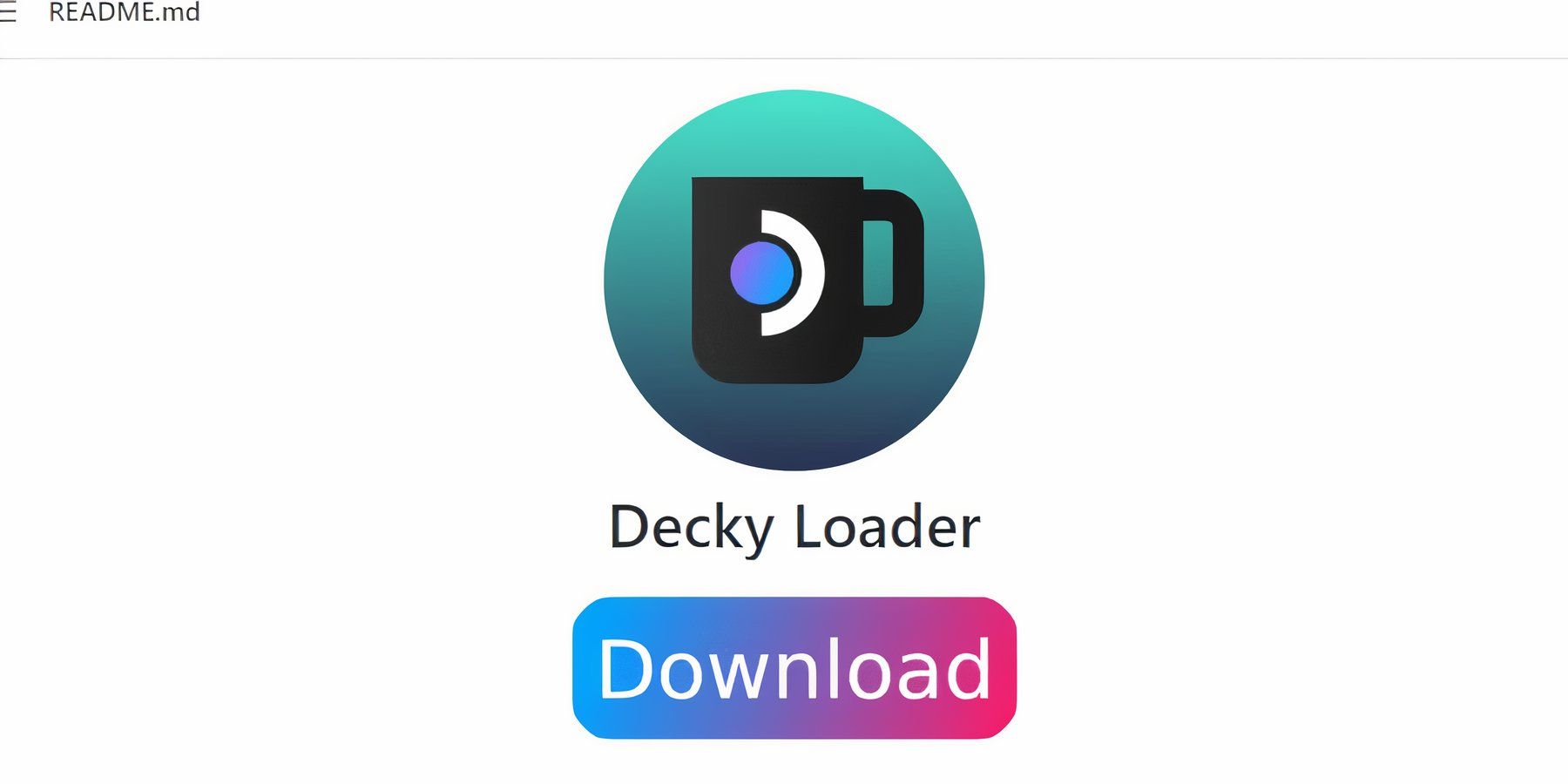 Gelişmiş kontrol için Decky Loader'ı yükleyin.
Gelişmiş kontrol için Decky Loader'ı yükleyin.
Elektrikli Aletler Eklentisini Yükleme
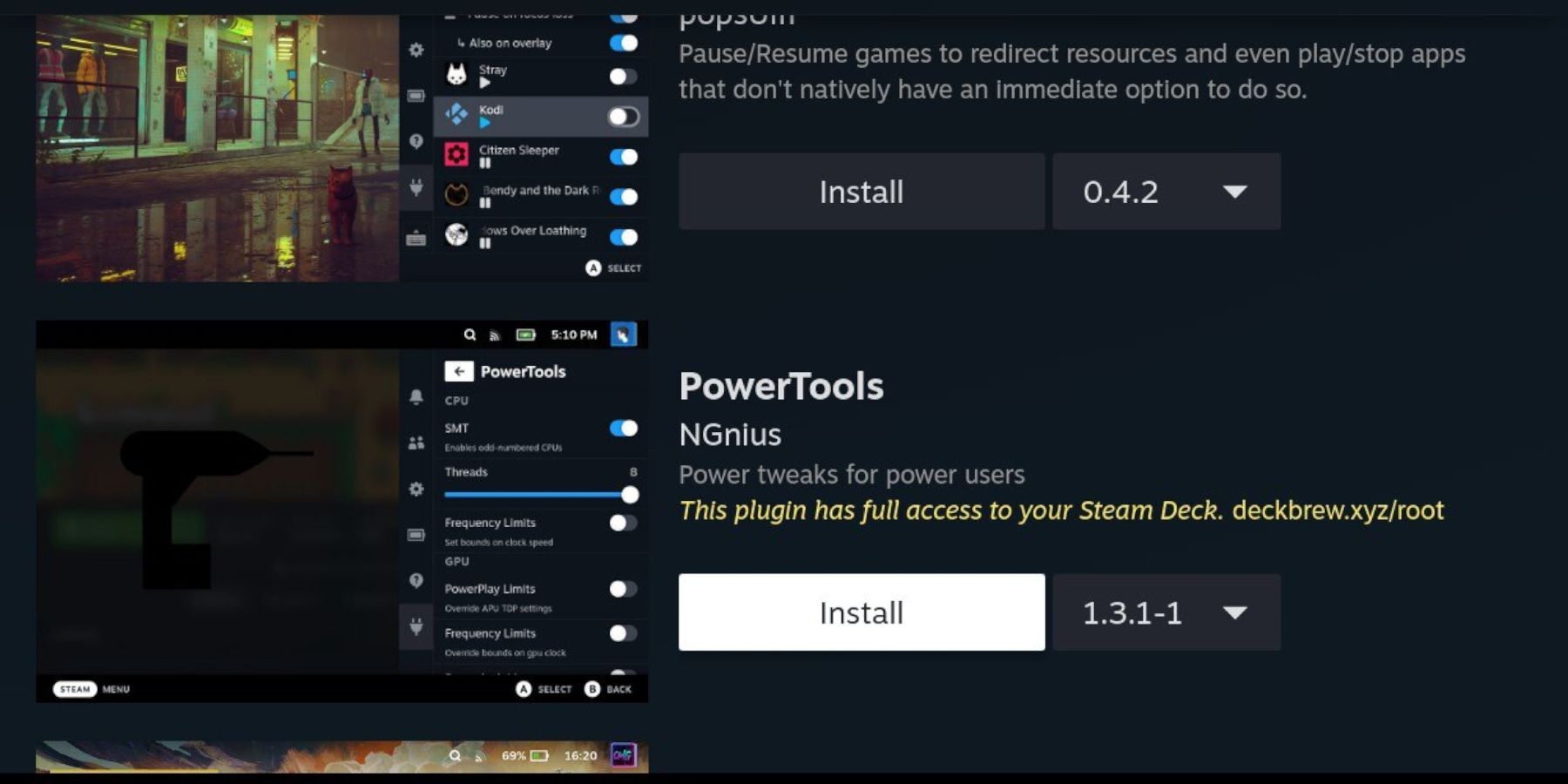 Elektrikli Aletleri kurun ve yapılandırın.
Elektrikli Aletleri kurun ve yapılandırın.
Steam Deste Güncellemesinden Sonra Decky Loader Sorunlarını Giderme
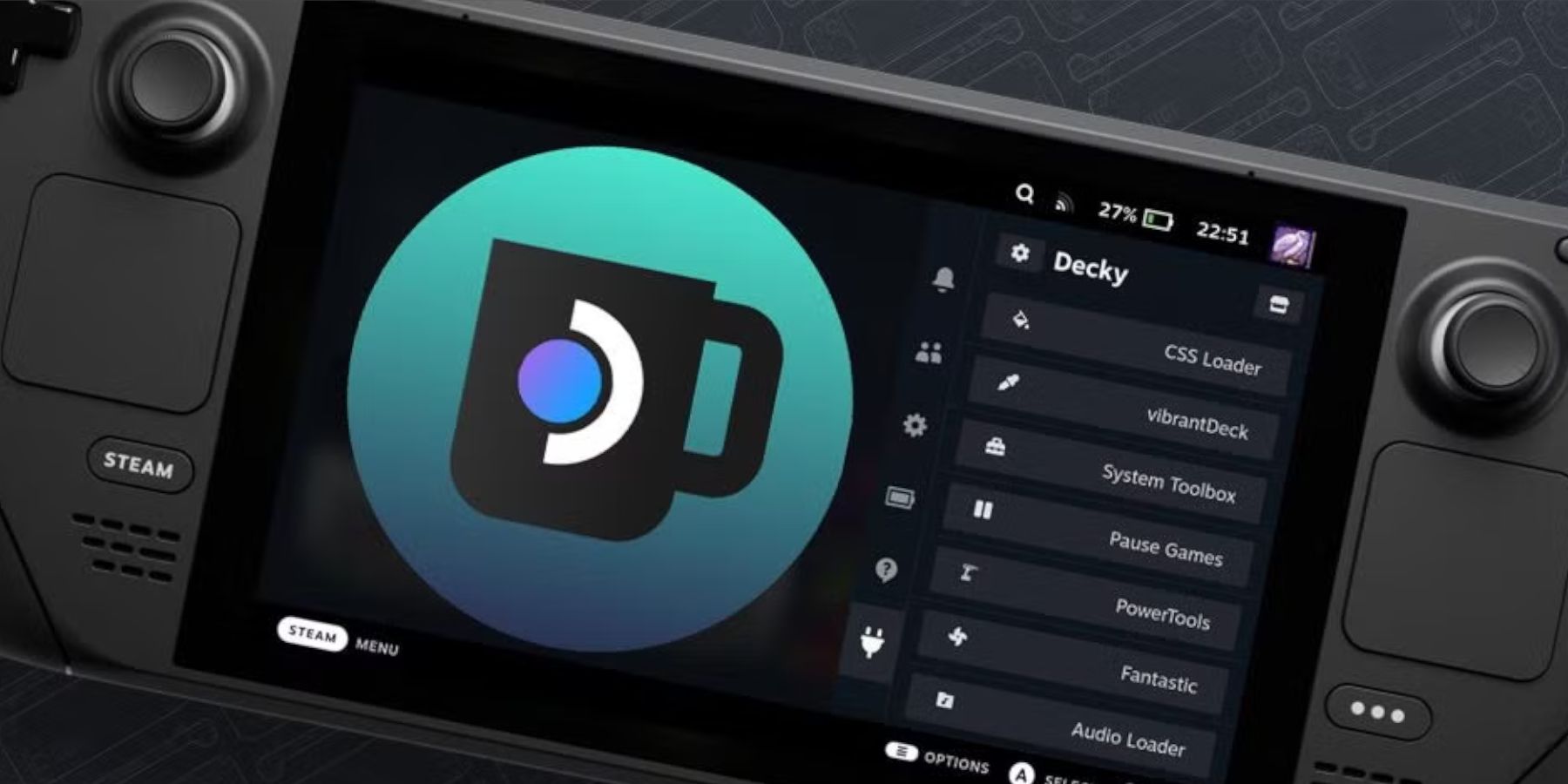 Steam Deck güncellemelerinden sonra Decky Loader'ı yeniden yükleyin.
Steam Deck güncellemelerinden sonra Decky Loader'ı yeniden yükleyin.
 Steam Deck'inizde Game Gear oyunlarınızın tadını çıkarın!
Steam Deck'inizde Game Gear oyunlarınızın tadını çıkarın!
En Önemli Haberler
-
 Jul 02,22Isophyne Marvel Contest of Champions'da Orijinal Karakter Olarak İlk Kez Görüyor Kabam, Marvel Contest of Champions'e yepyeni bir orijinal karakter sunuyor: Isophyne. Kabam'ın geliştiricilerinin yeni bir eseri olan bu eşsiz şampiyon, bakır tonlu metalik vurgular içeren, Avatar filmini anımsatan çarpıcı bir tasarıma sahiptir. Isophyne'in Yarışmadaki Rolü İzofin ent
Jul 02,22Isophyne Marvel Contest of Champions'da Orijinal Karakter Olarak İlk Kez Görüyor Kabam, Marvel Contest of Champions'e yepyeni bir orijinal karakter sunuyor: Isophyne. Kabam'ın geliştiricilerinin yeni bir eseri olan bu eşsiz şampiyon, bakır tonlu metalik vurgular içeren, Avatar filmini anımsatan çarpıcı bir tasarıma sahiptir. Isophyne'in Yarışmadaki Rolü İzofin ent -
 Jan 27,25Roblox: Bisiklet Obby Kodları (Ocak 2025) Bike Obby: Bu Roblox Kodlarıyla Harika Ödüllerin Kilidini Açın! Roblox'un engelli bisiklet parkuru Bike Obby, bisikletinizi geliştirmek, güçlendiriciler satın almak ve sürüşünüzü kişiselleştirmek için oyun içi para kazanmanıza olanak tanır. Çeşitli pistlerde ustalaşmak üst düzey bir bisiklet gerektirir ve şükürler olsun ki bu Bike Obby kodları size yardımcı olur.
Jan 27,25Roblox: Bisiklet Obby Kodları (Ocak 2025) Bike Obby: Bu Roblox Kodlarıyla Harika Ödüllerin Kilidini Açın! Roblox'un engelli bisiklet parkuru Bike Obby, bisikletinizi geliştirmek, güçlendiriciler satın almak ve sürüşünüzü kişiselleştirmek için oyun içi para kazanmanıza olanak tanır. Çeşitli pistlerde ustalaşmak üst düzey bir bisiklet gerektirir ve şükürler olsun ki bu Bike Obby kodları size yardımcı olur. -
 Dec 13,24Genshin Impact Su Maceraları için S.E.A Akvaryumu'na Düşüyor "Son derece lezzetli" bir maceraya hazır olun! DENİZ. Akvaryum ve Genshin Impact Teyvat S.E.A için güçlerini birleştiriyor. 12 Eylül - 28 Ekim 2024 tarihleri arasında gerçekleşecek keşif etkinliği. Bu benzersiz işbirliği, Genshin Impact'nin ilk kez bir akvaryumla ortaklık kurarak eşsiz bir deneyim sunmasına işaret ediyor.
Dec 13,24Genshin Impact Su Maceraları için S.E.A Akvaryumu'na Düşüyor "Son derece lezzetli" bir maceraya hazır olun! DENİZ. Akvaryum ve Genshin Impact Teyvat S.E.A için güçlerini birleştiriyor. 12 Eylül - 28 Ekim 2024 tarihleri arasında gerçekleşecek keşif etkinliği. Bu benzersiz işbirliği, Genshin Impact'nin ilk kez bir akvaryumla ortaklık kurarak eşsiz bir deneyim sunmasına işaret ediyor. -
 Feb 20,25Samsung Galaxy S25 ve S25 Ultra Akıllı Telefonlar Samsung'un Galaxy S25 Serisi: 2025 serisine derin bir dalış Samsung, bu yılki paketlenmemiş etkinlikte merakla beklenen Galaxy S25 serisini tanıttı. Dizide üç model bulunur: Galaxy S25, S25+ve S25 Ultra. Ön siparişler şu anda açık, nakliye 7 Şubat'ta başlıyor. Samsung'un Web
Feb 20,25Samsung Galaxy S25 ve S25 Ultra Akıllı Telefonlar Samsung'un Galaxy S25 Serisi: 2025 serisine derin bir dalış Samsung, bu yılki paketlenmemiş etkinlikte merakla beklenen Galaxy S25 serisini tanıttı. Dizide üç model bulunur: Galaxy S25, S25+ve S25 Ultra. Ön siparişler şu anda açık, nakliye 7 Şubat'ta başlıyor. Samsung'un Web
